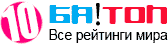Существует очень много вещей, у которых есть громкое имя, но отсутствует каждодневная практичность. Прекрасным примером являются часы Apple. Те, кто носят такие часы на запястьях, непреднамеренно объявляют всем, что они находятся на вершине цифрового мира, а еще, готовы разбрасываться деньгами, чтобы получить последние творения мира. Является ли это изобретение успехом или нет пока неизвестно, но эта тема была яро обсуждена в финансовых и технологических сферах. Пришли к выводу, что его место в обществе пока еще не укрепилось. Обратите внимание на 20 интересных фактов о компании Apple.
Как и в любой новинке, есть пару вещей, о которых обычный пользователь не знает или забыл, потому что читал об этом давно на каком-то блоге или в интернете. К примеру, можно использовать часы Apple, чтобы найти телефон, который завалялся где-то между подушками на диване. Или же, можно их настроить для отправки сообщений друзьям и родным. Это крутая штука для беспроводного мобильного устройства без клавиатуры, которое может синхронизироваться с другими девайсами. Стоит отметить, что Apple входит в рейтинг 10 брендов, которые нравятся молодежи.
Активировать программу Siri своим голосом
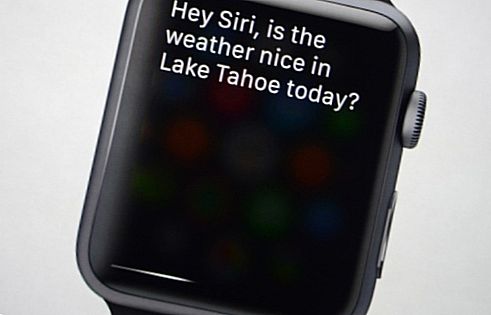
Пользователи айфонов в курсе того ,что можно открыть Siri своим голосом, когда телефон на зарядке. Похожим способом можно открыть программу на часах. Говоря «Привет, Сири», можно активировать часть часов и работать с Siri так же, как и на телефоне или планшете.
Это очень удобно в дороге, когда хочется узнать, как пройти в определенном направлении до места назначения, или если хочется открыть приложение на другом устройстве.
Открывать приложения с помощью Siri

Одна из лучших характеристик часов — существование библиотеки с различными приложениями, которые можно загрузить и установить. Но только экран маленький, и соответственно, иконки тоже. Но не надо беспокоиться, нужно подождать пока активируется Siri.
После этого сказать «запусти» или «открой» и название желаемой программы. Это классная особенность, которая добавляет практичности прибору.
Центр управления

Эта характеристика на часах очень похожа на у, что уже есть и на айфонах и айпадах, так как есть некоторые части телефона, которые можно контролировать без открытия какого-либо приложения. Проводя вверх по экрану часов, открывается так — называемый «Центр управления», который имеет 4 разные иконки.
На открытом экране есть возможность перевести девайс в режим «самолет» или «без звука» и активировать/дезактивировать функцию «не беспокоить». Скользя в права по экрану, можно включить режим «экономия заряда». Еще одно движение вправо показывает частоту сердцебиения. С помощью центра управления, пользователи могут определять местонахождение своего телефона в разных жизненных ситуациях.
Определить локацию телефона

Можно найти затерявшейся телефон с помощью активирования вышеупомянутого центра. Для этого нужно нажать на иконку, которая находится внизу экрана. Через секунду будет слышен звук исходящий от потерянного телефона. Для того чтобы это сработало обязательно должна быть активирована функция «Bluetooth».
Для тех, кто оставил телефон в ресторане и вспомнил об этом, пройдяпару кварталов, нужно будет вернуться, поскольку связь с часами будет утеряна. Но они могут пригодиться в том случае, если смартфон затерялся где-то в гостиной, например.
Делать скриншоты

Хотите продемонстрировать, как вы настроили свои Apple или просто хочется поиграться с различными возможностями? Вы можете делать скриншоты с помощью часов. Нажимая на боковую копку, будет сделан скриншот того, что было на экране в тот момент.
Надо помнить, что это очень деликатная особенность, и как на других девайсах от Apple, может потребоваться сделать пару попыток для финального успеха.
Сделать принудительную перезагрузку

Очень важно не забывать, что часы являются мини-компьютером. И конечно же, есть моменты, когда часы могут замедлить работу или зависать. Выключить часы Apple для того, чтобы решить эту проблему, конечно же, не получится, но тем не менее не надо бегать за помощью в техническую поддержку Apple.
Надо просто нажать боковую кнопку и придерживать ее в течение 10–15 секунд, после чего произойдет принудительная перезагрузка, в том случае, если иконка Apple появится на экране.
Перенести часы на беззвучный режим с помощью ладони

Нужно открыть приложение на устройстве, потом найти «Мои часы», «Звуки и тактильные сигналы» и потом «беззвучный режим». Необходимо нажать на последнюю копку, чтоб она стала зеленой. Так можно понять, что опция активна.
Это позволит потом выключить питание экрана, позиционировав другую ладонь над часами. Когда они переходят в такой режим, чувствуется легкое вибрирование. Это очень удобно в ситуациях, когда надо, чтобы устройства не были слышны (типа совещаний, пар, уроков и т. д.)
Заранее напечатать сообщения

Часы Apple не позволяют напечатать сообщения. Если это кажется очень неудобным, можно сохранить на них несколько сообщений. Нужно открыть приложение «часы Apple» на телефоне, найти опцию «Мои часы».
Отсюда нужно перейти на сообщения и ответы по умолчанию. Нужно напечатать сообщения и они будут автоматически сохранены. Конечно же, будет возможность видеть или редактировать их.
Открыть последнюю использованную программу

Даже если это умный девайс, он, как и все остальные часы, показывает время, когда выходит из режима сна. Бывают такие случаи, когда человек хотел бы открыть сразу последнее приложение, в котором он работал.
Для того, чтобы активировать такую функцию, надо найти иконку настроек, потом открыть общие, и опция для открытия последнего использованного приложения будет активизирована. Оно будет открыто при движении руки.
1.Удалить все уведомления сразу

Иногда, кажется, что телефон начинает притормаживать или просто хочется удалить абсолютно все уведомления. Это возможно, если выполнить пару простых шагов. Надо провести вниз пальцем, чтобы открылось окно уведомлений. Нужно нажать на экран и удерживать пока не появится опция «удалить все» (ForceTouch — сильное прикосновение).
Надо нажать на последнюю кнопку и все уведомления исчезнут как по взмаху волшебной палочки. Единственное примечание – надо быть на все 100% уверенным в удалении, потому что пути назад уже не будет.
Рекомендуем посмотреть:
Первые впечатления о часах Apple, обзор всех версий, их цена. Продукт, который сделает вашу жизнь проще.